功能概述
在统信操作系统中安装VNC实现windows上使用VNC Viewer等软件就远程桌面访问UOS操作系统。
安装步骤
步骤一
安装x11vnc,在终端中执行:
sudo apt install x11vnc -y步骤二
使用x11vnc -storepasswd设置vnc连接密码
密码默认保存在/home/<USERNAME>/.vnc/passwd文件中
x11vnc -storepasswd
Enter VNC password:
Verify password:
Write password to /home/<USERNAME>/.vnc/passwd? [y/n] y
Password written to: /home/<USERNAME>/.vnc/passwd步骤三
启动x11vnc
x11vnc -forever -shared -rfbauth ~/.vnc/passwd在windows上使用VNC Viewer等软件就可以远程桌面访问UOS了。 但是每次启动都要手动输入上面的命令来启动x11vnc,接下来配置自动启动。
步骤四
配置x11vnc开机自动启动
创建/lib/systemd/system/x11vnc.service
touch /lib/systemd/system/x11vnc.service文件并加入下列内容
vim /lib/systemd/system/x11vnc.service
内容如下(确保内容正确,否则可能导致连接时提示密码错误)
[Unit]
Description="x11vnc"
Requires=display-manager.service
After=display-manager.service
[Service]
ExecStart=/usr/bin/x11vnc -auth guess -loop -forever -safer -shared -ultrafilexfer -bg -o /var/log/x11vnc.log
ExecStop=/usr/bin/killall x11vnc
[Install]
WantedBy=multi-user.target步骤五
启动服务
通过vnc viewer远程即可自动连接
sudo systemctl daemon-reloadsudo systemctl enable x11vnc.servicesudo systemctl start x11vnc.service报错排查
如果vnc viewer报错如下图所示,可点击“OK”,“Continue”,即可正常连接。该报错不影响远程连接。
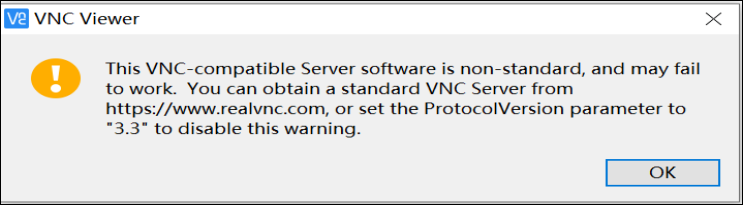
vnc viewer报错
©统信软件技术有限公司。访问者可将本网站提供的内容或服务用于个人学习、研究或欣赏,以及其他非商业性或非盈利性用途,但同时应遵守著作权法及其他相关法律的规定,不得侵犯本网站及相关权利人的合法权利。除此以外,将本网站任何内容或服务进行转载,须备注:该文档出自【faq.uniontech.com】统信软件知识分享平台。否则统信软件将追究相关版权责任。


